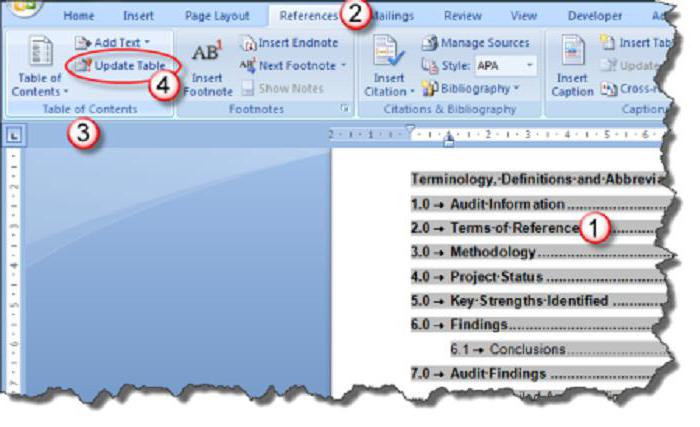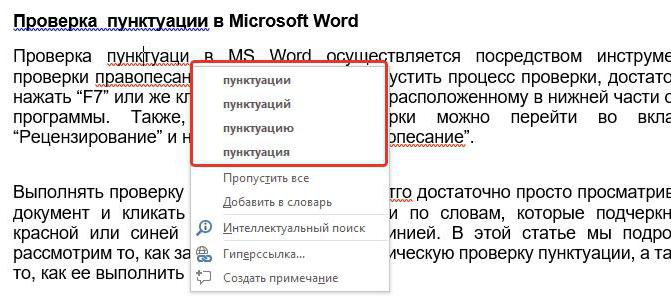מסגרת של "Word": הוראה למתחילים
המסגרת של "Word" היא חלק בלתי נפרדכל עבודה במעבדה לסטודנטים. כמו כן, אלמנט זה משמש לעתים קרובות לתעד מסמכים בתעשיות רבות. לעורך הטקסט של Microsoft Word יש את הכלים הדרושים להוספת מסגרות. במאמר זה נדון בכמה שיטות לביצוע פעולה זו. כל השיטות מבוססות על השימוש ב- Microsoft Word.

הכנה של
ראשית, כדאי לברר מהו המסגרת"וורד". זה לא אלמנט נפרד, שיש לו מבנה משלו. וחלק מהמסמך כולו. ניתן לצייר באופן ידני מסגרת (זה יידונו בפירוט רב יותר בהמשך). עם זאת, תוכל לבצע שינויים, לדוגמה, לצמצם, להגדיל, לערוך, וכו ' זה מאפשר לך לשנות את המסגרת כדי להשיג את התוצאה הרצויה. מכל מקום, יש להבין כי לאלמנט זה אין מבנה נפרד משלו. הבא יידונו בפירוט רב יותר, כמו "וורד" כדי להכניס את המסגרת.

השיטה הראשונה. הדבר הראשון שעולה על הדעת כאשר אתה צריך להכניס מסגרת היא רק כדי לצייר אותו באופן ידני. לעורך הטקסט Microsoft Word יש את כל הכלים הדרושים. הדרך הנוחה ביותר לעשות זאת היא עם טבלאות. כאן אנו יכולים להכניס תאים, לשלב אותם כדי להשיג את התוצאה הרצויה. הטבלה מאפשרת ליצור עיצוב נוח, ניהול גמיש של הגדלים והגבולות. את המסגרת של "Word" ניתן לצייר באמצעות כלי "צורה". אבל שולחנות מתאימים למטרה זו טוב יותר.
שיטה שנייה. שיטה זו אינה זוהרת עם שנינות ערמומי. זה הכי קל לקחת ולהעתיק את המסגרת ממסמך אחר. אחרי הכל, כל מסגרת מיוצגת בצורה של דמות, כך שניתן לחתוך ולהדביק למקום אחר. פשוט לחץ על פריט זה עם לחצן העכבר הימני ובחר "גזור" (או "העתק") מהתפריט הנפתח. במקרה זה, את המסגרת של "Word" ילך ללוח. לאחר מכן ניתן להעביר אותו בקלות למסמך אחר. כדי לעשות זאת, לחץ לחיצה ימנית על החלל הריק ובחר "הדבק". כדי להפוך את העבודה למהירה יותר, תוכל להשתמש בקיצורי מקשים: Ctrl + C (עותק) ו- Ctrl + V (הדבק).

השיטה השלישית. ובכן, סוף סוף, הדרך המעשית ביותר. ניתן להרחיב את הפונקציונליות הסטנדרטית של תוכנית Microsoft Word בעזרת תוספים נוספים. יש תוספת מיוחדת המאפשרת לך להוסיף באופן אוטומטי מסגרת על הדף הנדרש. באינטרנט, קרנות אלה זמינים באופן חופשי. אתה צריך להוריד אותם ולהעביר אותם לספרייה יחד עם התוכנית הראשית. לאחר מכן, הכרטיסייה החדשה אמורה להופיע בלוח הבקרה העליון. באמצעות זה אתה יכול לנהל את כל המסגרות.
מידע נוסף. אם אתה משתמש בשיטה הידנית של ציור מסגרת, מומלץ להשתמש בכלי "סרגל". כדי להפעיל אותו, עליך לפתוח את הכרטיסייה "תצוגה" (הממוקמת בחלק העליון של התוכנית) ולסמן את האפשרות "סרגל". ואז ערכים מספריים יופיעו בצד ובצד העליון של החלק הראשי להזנת טקסט. אוריינטציה עם סרגל זה, אתה יכול לשים במדויק מסגרת.
מסקנה
המסגרת של הטקסט של "Word" הוא לעתים קרובות מאודמשמשים. אם אתה צריך לעבוד הרבה עם מסמכים שבהם אתה רוצה להוסיף רכיב זה, אתה צריך כלי אוטומטי. כיצד להתקין אותו, אתה כבר יודע מתוך מאמר זה.